Sous Windows 11, vous pouvez connecter une imprimante sans fil à votre ordinateur de plusieurs manières, via l’assistant Périphériques ou une installation manuelle à partir de l’adresse IP.
Avant toute connexion, assurez-vous que l’imprimante est reliée au réseau Wi-Fi. Les étapes varient selon le modèle et se font généralement depuis l’écran de l’imprimante. Certaines imprimantes peuvent aussi être configurées via une application mobile sur Android ou iPhone.
Par exemple, pour une imprimante HP, accédez à Configuration > Configuration réseau > Paramètres sans fil, activez l’option Paramètres sans fil et suivez les instructions. Pour une imprimante Epson, installez l’application Epson Smart Panel et utilisez l’assistant intégré pour configurer le nouvel appareil.
Si votre imprimante est connectée via un câble Ethernet, aucune configuration Wi-Fi n’est nécessaire. Il suffit de connaître son adresse IP, disponible dans Configuration > Configuration réseau > Paramètres Ethernet > Afficher les détails Ethernet.
En cas de doute, consultez le site d’assistance du fabricant pour des instructions adaptées à votre modèle.
Dans ce guide, vous apprendrez toutes les étapes pour ajouter facilement une imprimante sans fil à votre PC sous Windows 11.
Connecter une imprimante sans fil sous Windows 11
Sous Windows 11, il est possible d’ajouter une imprimante à partir des paramètres « Imprimantes et scanners », soit automatiquement, soit en indiquant manuellement son adresse IP. Si le système ne parvient pas à détecter l’imprimante sur le réseau, il est conseillé d’essayer d’abord la méthode automatique, puis de procéder à l’ajout en utilisant l’adresse IP.
1. Installer automatiquement une imprimante sans fil
Pour ajouter une imprimante sans fil sous Windows 11, procédez comme suit :
- 1. Ouvrez les Paramètres.
- 2. Cliquez sur Bluetooth et appareils.
- 3. Cliquez sur la page Imprimantes et scanners sur le côté droit.
- 4. Cliquez sur le bouton Ajouter un appareil dans le paramètre « Ajouter une imprimante ou un scanner ».
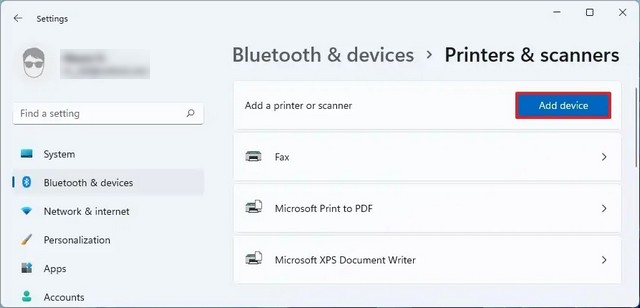
- 5. Cliquez sur Ajouter un appareil pour installer l’imprimante sans fil sur Windows 11.
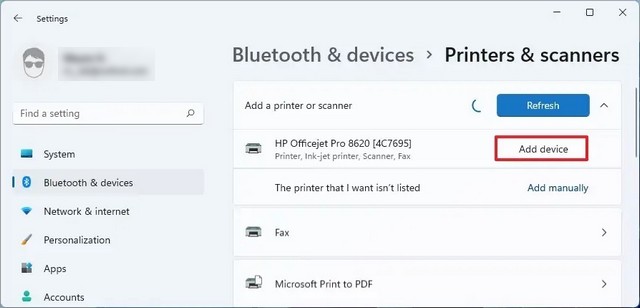
Une fois les étapes terminées, Windows 11 configurera automatiquement l’imprimante sans fil.
3. Installer une imprimante sans fil à partir d’une adresse IP
Si Windows 11 ne trouve pas l’imprimante sans fil, vous pouvez ajouter le périphérique à l’aide d’une adresse IP en suivant ces étapes :
- 1. Ouvrez les Paramètres.
- 2. Cliquez sur Bluetooth et appareils.
- 3. Cliquez sur la page Imprimantes et scanners.
- 4. Cliquez sur l’option Ajouter manuellement pour l’option « Je ne trouve pas l’imprimante recherchée dans la liste ».
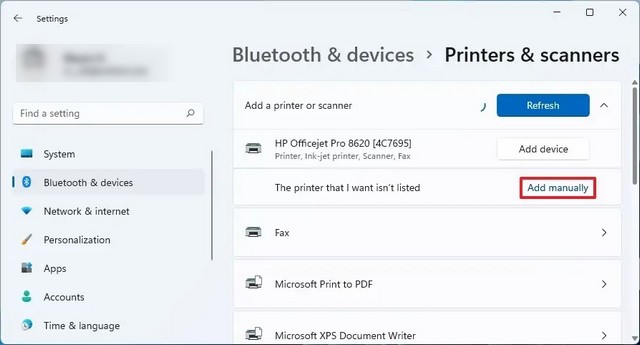
- 5. Sélectionnez l’option Ajouter une imprimante à l’aide d’une adresse IP ou d’un nom d’hôte.
- 6. Cliquez sur le bouton Suivant.
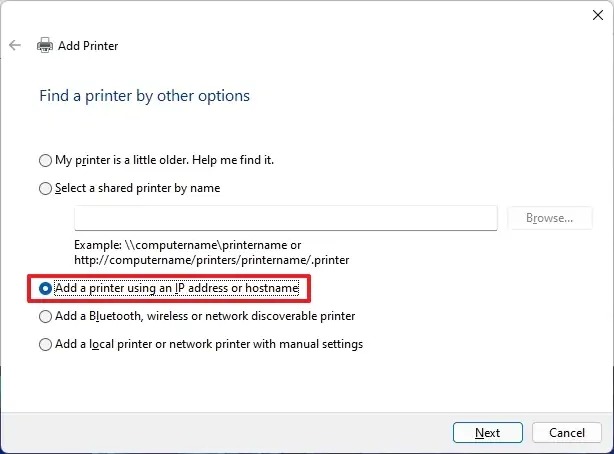
- 7. Utilisez le menu déroulant « Type de périphérique » et sélectionnez l’option Détection automatique.
- 8. Cochez l’option Interroger l’imprimante et sélectionner automatiquement le pilote à utiliser.
- 9. Confirmez l’adresse IP de l’imprimante.
Conseil rapide : ces informations se trouvent dans les paramètres de l’imprimante.
- 10. Cliquez sur le bouton Suivant pour installer l’imprimante sans fil sous Windows 11.
Remarque : Si l’installation ne reconnaît pas l’imprimante, vous devrez peut-être sélectionner la marque et le modèle dans l’assistant pour installer les pilotes appropriés. Si vous ne trouvez pas l’imprimante, cliquez sur le bouton « Windows Update » pour télécharger la bibliothèque de pilotes. (Cette opération peut prendre du temps.)
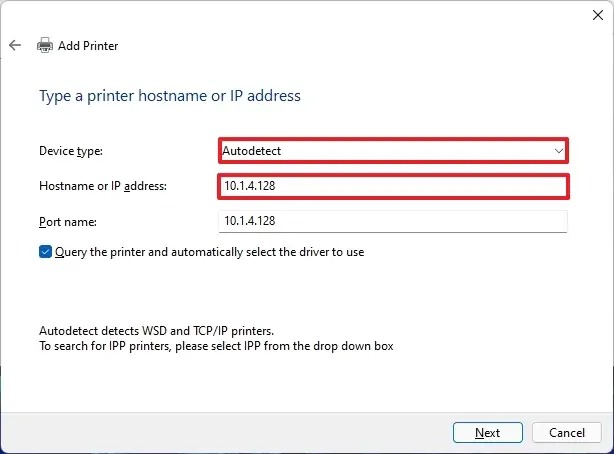
- 11. Cliquez sur le bouton Suivant.
- 12. Sélectionnez l’option Ne pas partager cette imprimante.
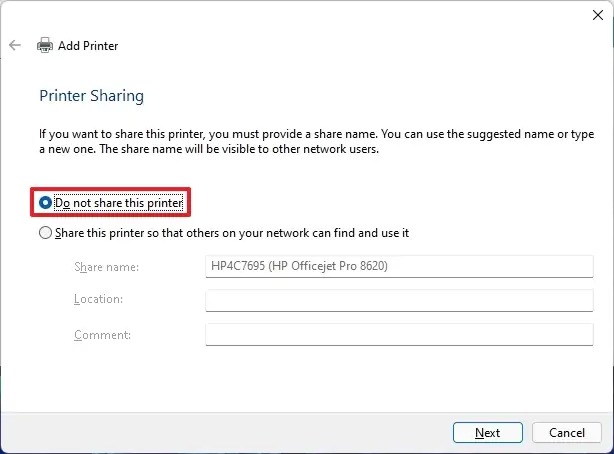
- 13. Cliquez sur Suivant.
- 14. (Facultatif) Cliquez sur le bouton Imprimer une page de test pour tester la connexion de l’imprimante.
- 15. Cliquez sur le bouton Terminer.
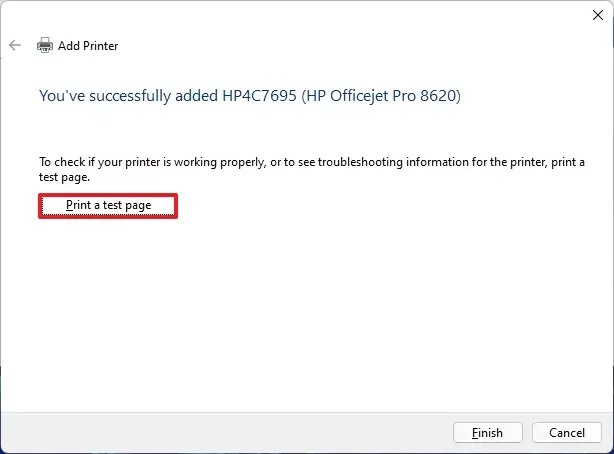
Après avoir terminé les étapes, vous pouvez commencer à imprimer à partir de votre ordinateur portable ou de votre ordinateur de bureau.
Si vous n’avez plus besoin de l’appareil, vous pouvez supprimer l’imprimante sans fil depuis les Paramètres en accédant à Périphériques, puis à Imprimantes et scanners, avant de sélectionner l’imprimante et de cliquer sur Supprimer.
L’ajout d’une imprimante à partir de l’application Paramètres installe uniquement le pilote d’impression de base. Pour accéder à toutes les fonctionnalités avancées, il est nécessaire d’installer le logiciel fourni par le fabricant.